Certyfikat SSL chroni formularze kontaktowe, systemy rejestracji i wszelkie inne procesy, w których następuje przesyłanie newralgicznych danych przez Internet. Zabezpieczenie sklepu internetowego za pomocą certyfikatu SSL, pozwoli Twoim Klientom na dokonywanie bezpiecznych zakupów, bez obawy o przechwycenie informacji przez osoby trzecie.
Jak działa certyfikat SSL?
W przypadku stron WWW, które nie korzystają z certyfikatu SSL formularze oraz inne informacje przesyłane są do serwera przez sieć Internet otwartym tekstem, który stosunkowo łatwo przechwycić (szczególnie w sieci lokalnej).
Jeśli serwis WWW ma zainstalowany certyfikat SSL do komunikacji z przeglądarką, wówczas informacja w obie strony (między serwisem WWW, a przeglądarką internetową) przesyłana jest przez sieć w sposób zaszyfrowany. Należy pamiętać, że szyfrowana jest transmisja danych tylko dla domeny, dla której certyfikat SSL został wystawiony (np. „https://www.twojadomena.pl”). Dla każdej Twojej domeny potrzebujesz osobnego certyfikatu. Dla subdomen potrzebujesz certyfikatu typu Wildcard.
W momencie nawiązania połączenia przez przeglądarkę internetową ze stroną WWW (np. pod adresem, „https://www.twojadomena.pl”) zabezpieczoną protokołem SSL, następuje ustalenie algorytmów oraz kluczy szyfrujących, które następnie są stosowane przy przekazywaniu danych między przeglądarką, a serwerem WWW.
Protokół SSL wykorzystuje do wstępnej fazy połączenia kryptografię asymetryczną (z kluczem publicznym), przy pomocy której uzgadniane są klucze symetryczne, stosowane później do szyfrowania danych.
Jak zainstalować certyfikat SSL dla serwisu WWW?
- Zaloguj się do Panelu klienta.
- Kliknij tutaj, aby sprawdzić jak się zalogować.
- Kliknij opcję menu „Serwisy WWW”, która znajduje się w górnej części ekranu.

- Wybierz serwis WWW, dla którego chcesz zainstalować certyfikat SSL.
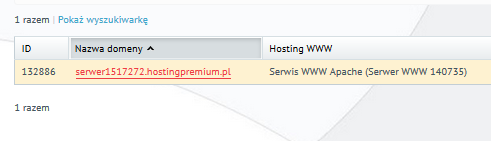
- Kliknij opcję „Konfiguracja strony WWW”, aby przejść do edycji ustawień wybranego serwisu.
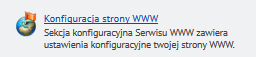
- Sprawdź czy w polu „Adres IP” masz ustawioną opcję „Adres IP indywidualny”. Jeśli wybrana jest inna opcja, zmień ją na właściwą (klikając przycisk „Edytuj”, który znajduje się w dolnej części ekranu).
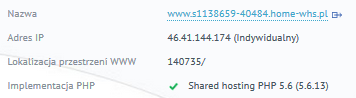
- Po zweryfikowaniu ustawień IP, kliknij zakładkę „SSL”, która znajduje się w górnej części ekranu.

- Kliknij przycisk „Instaluj certyfikat SSL”, który znajduje się w lewym dolnym rogu ekranu.
- Na wyświetlonym ekranie wybierz z jakiego źródła chcesz zainstalować certyfikat SSL.

- Repozytorium – pozwala zainstalować certyfikat SSL, którego pliki zostały zapisane w Panelu klienta (opcja niedostępna),
- Plik – pozwala wybrać plik z komputera, który zawiera gotowy do instalacji certyfikat SSL,
- Schowek – pozwala skorzystać z funkcji kopiuj i wklej, aby wkleić zawartość certyfikatu SSL do odpowiedniego pola.
- Wybierz odpowiednią opcję i kliknij przycisk „Następny”, który znajduje się w dolnej części ekranu i dokończ instalacje certyfikatu SSL (skorzystaj z podpowiedzi wyświetlanych ekranie, aby dokończyć).
